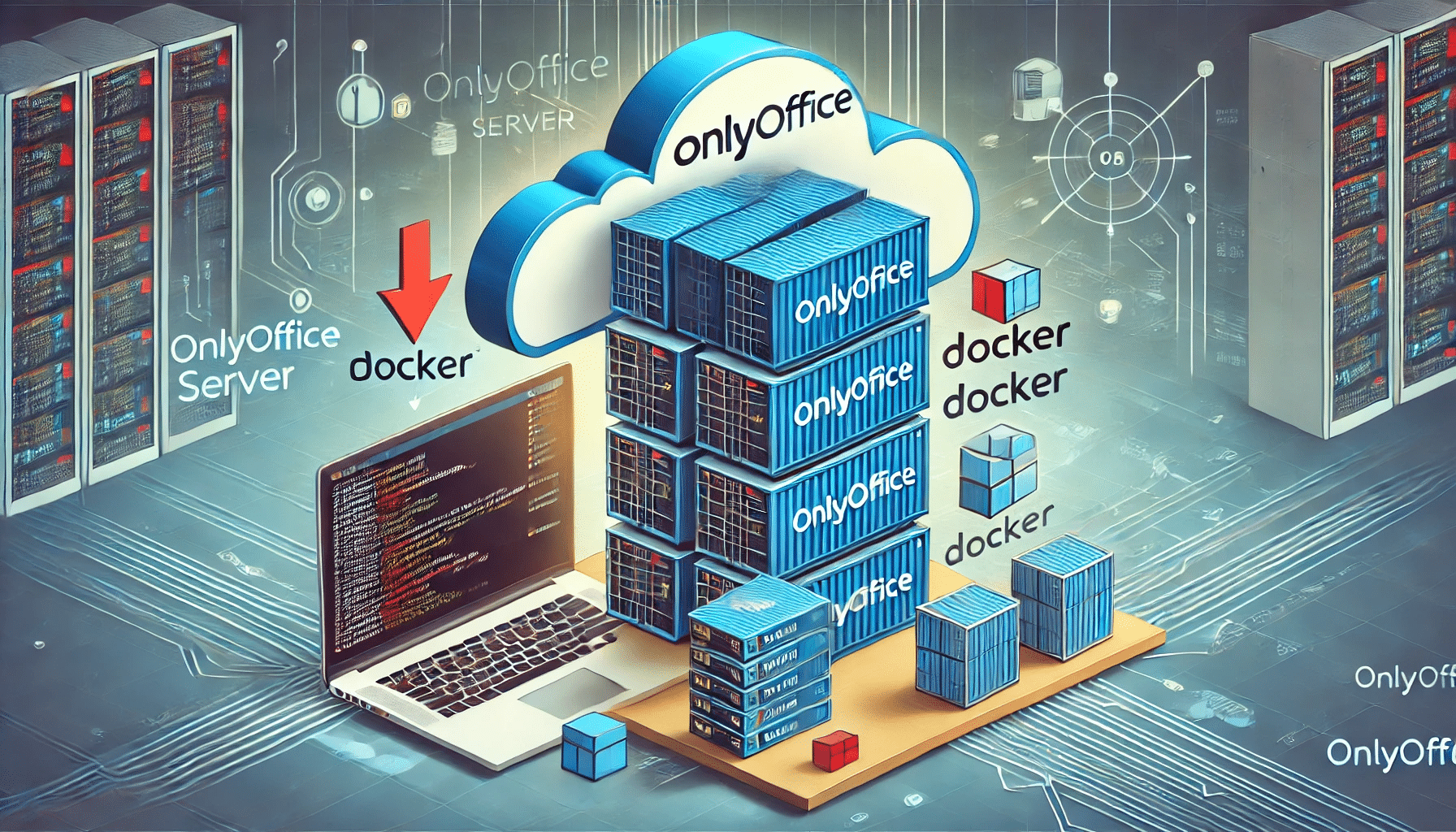
Sommaire
Présentation
Dans ce tutoriel, on va voir comment déployer un serveur OnlyOffice à l’aide de Docker.
Avant de commencer qu’est ce que OnlyOffice ? OnlyOffice est une suite bureautique qui permet d’éditeur des documents texte, des feuilles de calcul et des présentations. Son ergonomie est semblable à Microsoft Office, le client est disponible pour Windows, Linux, macOS, Android et iOS.
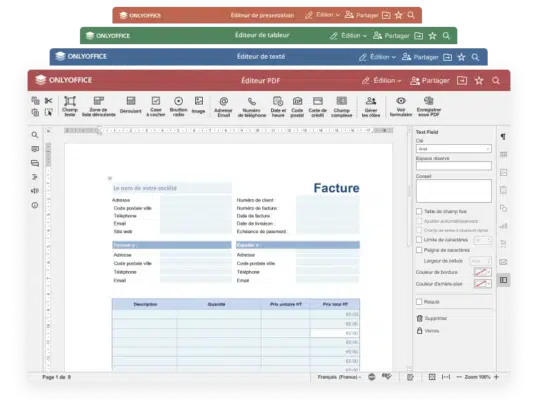
En plus d’une suite bureautique, OnlyOffice est disponible dans une version Web, OnlyOffice Server qui permet déployer les outils bureautique à travers un navigateur comme Office Online.
En plus de la suite bureautique, OnlyOffice propose plusieurs plateformes collaborative :
- ONLYOFFICE Workspace
- ONLYOFFICE DocSpace
Dans ce tutoriel, nous allons voir comment déployer un serveur OnlyOffice qui va vous permettre de créer et de modifier des documents à travers un navigateur Internet. Le serveur en lui même ne va pas vous permettre d’ouvrir directement un fichier local dans le navigateur, il faut ensuite configurer le connexion avec un autre outil comme Nextcloud, Mattermost, Humhub …
Le plus simple pour déployer un serveur OnlyOffice va être utiliser Docker et docker compose.
Déploiement d’OnlyOffice avec Docker
Sur un serveur Linux avec Docker d’installer, il vous suffit simplement d’utiliser le fichier docker-compose.yml ci-après :
Adapter la configuration notamment les ports à votre environnement et changer la valeur de JWT_SECRET.
Une fois le fichier modifier, télécharger l’image :
sudo docker compose pullEnsuite démarrer le conteneur :
sudo docker compose up -dSi vous le souhaitez vérifier les logs afin de s’assurer que le conteneur fonctionne :
sudo docker compose logs -fPour tester le bon fonctionnement, ouvrir un navigateur et aller à l’adresse suivante http://ip-docker-server:port, vous devriez arriver sur cette page :
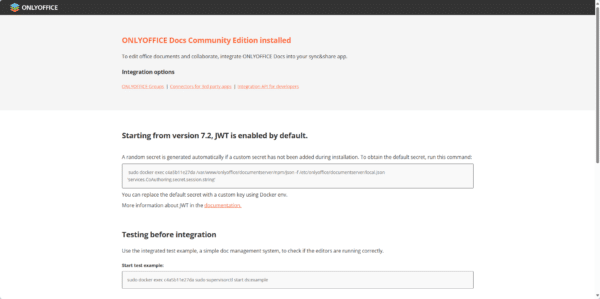
Votre serveur OnlyOffice est maintenant fonctionnel.
Publier OnlyOffice avec Nginx en reverse proxy
Maintenant, je vais vous donner la configuration Nginx nécessaire pour la publication de votre serveur OnlyOffice avec un reverse proxy.
Pour une publication sur son propre domaine du type : onlyoffice.domain.tld
Si vous souhaitez publier OnlyOffice dans un chemin d’une url existante comme par exemple : https://nextcloud.domain.tld/onlyoffice voici la configuration qu’il ajouté à votre virtualhost existant :
Intégration d’OnlyOffice
En fonction des logiciels, l’intégration d’OnlyOffice est différente, vous trouverez ici la liste des intégrations disponibles.
Limitation de la version gratuite
Ici dans ce tutoriel nous avons déployer la version Community qui a certaine limitation :
- Limité à 20 connexions simultanée, c’est à dire 20 documents ouvert
- Support par la communauté
- Pas d’édition sur les mobiles
Comparatif ici : https://www.onlyoffice.com/fr/compare-editions.aspx
Vous savez maintenant comment déployer un serveur OnlyOffice.